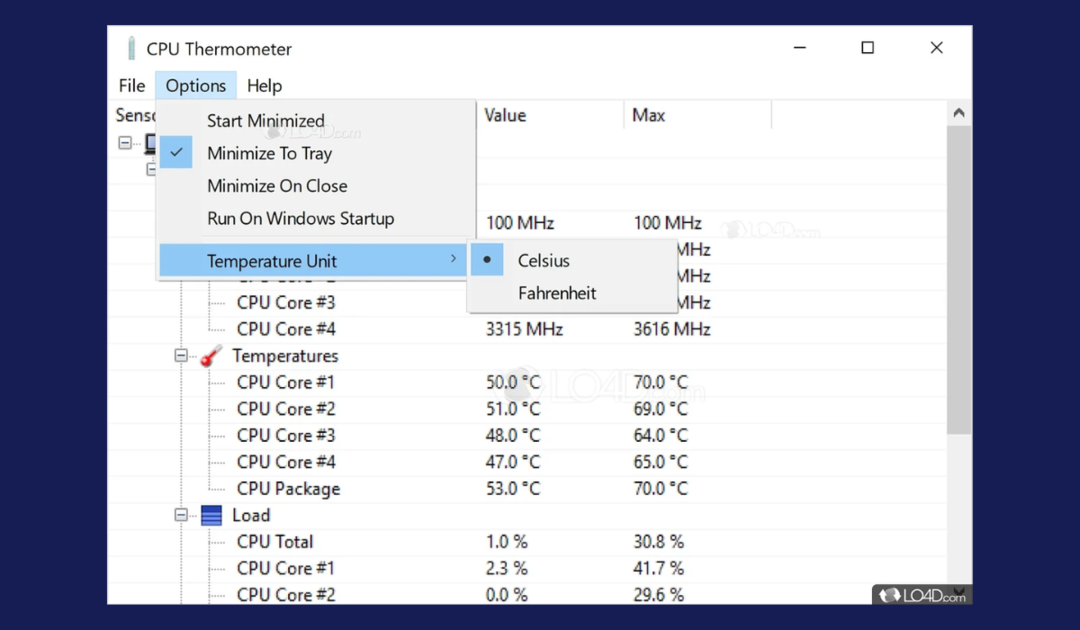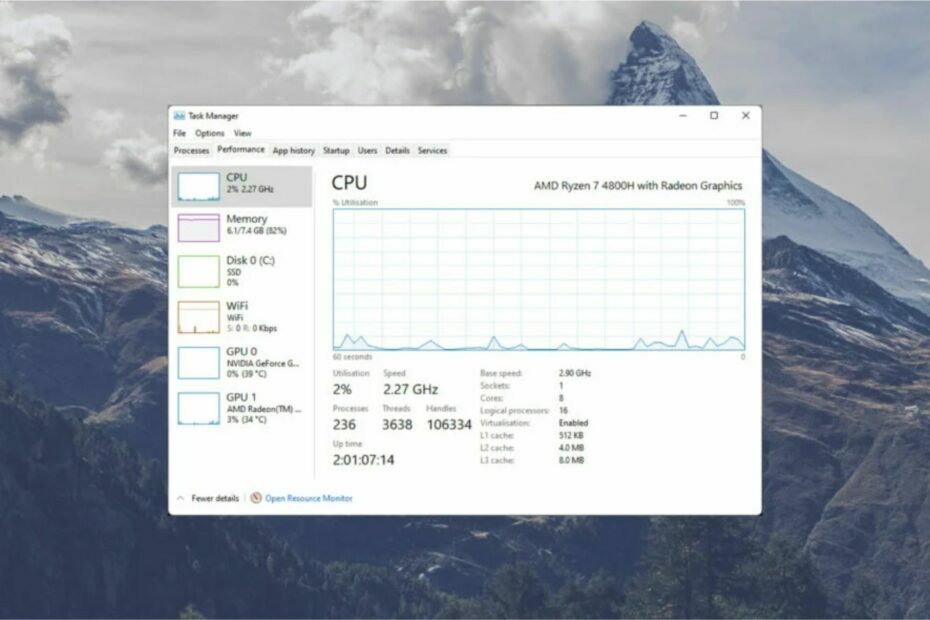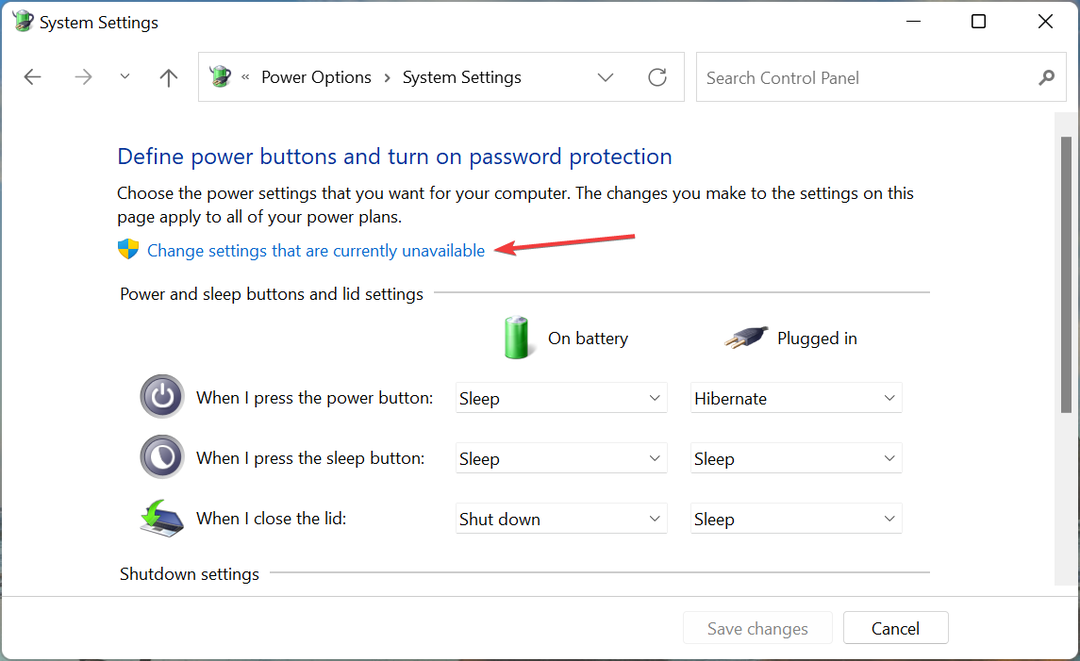Tämä ohjelmisto pitää ajurit käynnissä ja pitää sinut turvassa tavallisista tietokonevirheistä ja laitteistovikoista. Tarkista kaikki ohjaimesi nyt kolmessa helpossa vaiheessa:
- Lataa DriverFix (vahvistettu lataustiedosto).
- Klikkaus Aloita skannaus löytää kaikki ongelmalliset kuljettajat.
- Klikkaus Päivitä ohjaimet uusien versioiden saamiseksi ja järjestelmän toimintahäiriöiden välttämiseksi.
- DriverFix on ladannut 0 lukijoita tässä kuussa.
Viimeinen Ubisoftin julkaisema Far Cry -peli on yksi suosituimmista peleistä vuonna 2014, mutta on joitain virheitä, jotka on korjattava tällä pelillä ja sen yhteensopivuus Windows 10, 8.1, 8 -käyttöjärjestelmän kanssa, onneksi voimme pelata tätä peliä hetkessä noudattamalla muutama rivi alla olevia ohjeita korjaamaan Far Cry 3 for Windows 10: n 8.1 -käyttöjärjestelmässä esiintyvät usein esiintyvät ongelmat, 8.
Far Cry: n yhteensopivuusosassa on muutama virhe Windows 8: ssa johtuen siitä, että Direct X ei vastaa oikein, Steam ei vastaa oikein, Windows
10, 8.1, 8 kohtaavat yhteensopimattomuudet Far Cry: n kanssa tai ehkä järjestelmässä käyttämäsi ohjaimet ovat vanhentuneita ja tarvitsevat päivityksen.Far Cry-kaatumisen korjaaminen (Windows-korjaukset)
Jos Far Cry lopettaa vastaamisen tai kaatuu satunnaisesti:
- Sinun on oltava varma, että Windows 8.1 tai 8 on kaikki erityiset järjestelmävaatimukset, joita tarvitaan Far Cryn pelaamiseen.
- Jos Windows 8: n grafiikkaohjain, 8.1 on päivitettävä. Suosittelemme käyttämään ohjaimen päivitystyökalua, joka tekee kaiken kovan työn puolestasi automaattisesti. Erityisen työkalun avulla vältät vakavat toimintahäiriöt.
- Hanki Driverfix
- Kun avaat Far Cry -laitteen, virustentorjuntaohjelma voi estää sen suorittamisen. Tarkista, että tässä tapauksessa sinun on sammutettava virustorjunta ja yritettävä avata se uudelleen.
Kun Windows 8 yrittää muuttaa visuaalista teemaa ja kaatuu:
- Siirry Far Cry -asennuskansioon.
- Napsauta (napsauta hiiren kakkospainikkeella) Far Cry .exe -ohjelmaa.
- Napsauta (vasen napsautus) kohtaa "Ominaisuudet".
- Napsauta (vasemmalla painikkeella) "Yhteensopivuus" -välilehteä Ominaisuudet-ikkunan yläosassa.
- Varmista, että Windows XP SP3 -yhteensopivuustila on päällä.
- Merkitse Poista visuaaliset teemat käytöstä.
- Lisää valintamerkki "Poista työpöydän kokoonpano käytöstä".
- Avaa peli ja katso jos se kaatuu.
Tee DX11-kaatumisvirheen kohdalla seuraavat vaiheet:
- Avaa kansio “C: Users / (avaa käyttäjänimesi) / Documents / My games / Far Cry”.
- Napsauta (napsauta hiiren kakkospainikkeella) kohtaa ”GamerProfile.xml” ja valitse ”Avaa” ja avaa se Muistiossa.
- Etsi merkkijono, joka sanoo ”D3D11MultithreadedRendering”.
- Määritä tämän merkkijonon yläpuolelle "0", tämä poistaa ominaisuuden käytöstä.
- Kun olet asettanut sen arvoon "0", se näyttää "D3D11MultithreadedRendering =" 0 ".
- Napsauta (vasen napsautus) Notepadin yläosassa olevaa File (Tiedosto) -kuvaketta ja napsauta (Save (Tallenna)).
- Sulje Muistio ja käynnistä Far Cry.
Windows Runtime -virhe kaatuu Far Cry -pelisi:
Tämän ongelman korjaamiseksi sinun on asennettava seuraava alla olevassa järjestyksessä.
- Directx9c, Microsoft Visual C ++ 2010 x86, Microsoft Visual C ++ 2010 x64, Microsoft Visual C ++ 2010 SP1 x86 / 64, (Win7 / Vista) Microsoft .NET Framework 3.5 Service Pack 1 / (Win8) Microsoft .NET, Framework 3.5 Windows 8: ssa, Microsoft .NET Framework 4.0, Microsoft .NET Framework 4.5.
- Jos sinua pyydetään korjaamaan kaikki tiedostot, tee se, koska se korjaa kaikki ajonaikaiset tiedostot, jotka sinulla on järjestelmässä.
"Poikkeuskoodi: c0000005" Kaatumisvirhe Far Cry:
- Poista kaikki Direct X -koukkuohjelmistot käytöstä ennen pelin avaamista.
- Yleensä Direct X -koukutusohjelmat ovat yksi seuraavista: Fraps, Evolve Client, Gamer OSD, ASUS Smart Doctor, Gigabyte OC Guru I & II, Steam Overlay.
Far Cry -virhe “Ubisoft Game Launcher -sovellusta ei löydy. Yritä asentaa peli uudelleen. Virhekoodi: 3 ”:
- Jos olet UPlay-käyttäjä, asenna se uudelleen viralliselta Uplay-lataussivustolta.
- Jos olet Steamin käyttäjä, tarkista Steamin pelivälimuistin eheys (tämä lataa vioittuneet tai puuttuvat pelitiedostot).
FarCry 3 kaatuu Windows 10: ssä: mitä tehdä?
Joistakin yhteensopimattomuussyistä Far Cry 3 voi kaatua Windows 10: ssä. Tässä tapauksessa on olemassa muita tarkistettavia ratkaisuja, koska ongelmat alkavat toisesta lähteestä.
Yritä ensin poistaa peli ja asentaa se uudelleen yhteensopivuustilassa seuraamalla seuraavia vaiheita:
1. Napsauta hiiren kakkospainikkeella Asetukset-tiedostoa ja napsauta sitten Ominaisuudet
2. Valitse Yhteensopivuus-välilehti
3. Valitse ‘Suorita tämä ohjelma yhteensopivuustilassa’ -vaihtoehto
4. Kun peli on asennettu, tarkista sen toimivuus
Jos tämä ei auta, kokeile joitain tärkeitä mutta tärkeitä asioita:
- Tarkista, onko kaikki Windows-päivitykset asennettu
- Tarkista uusimmat GPU-ohjaimet, jotka ovat yhteensopivia Windows 10: n kanssa
- Poista käytöstä kaikki ohjelmat tai peittokuvat, jotka saattavat häiritä Far Cry 3: ta
- Varmista, että DirectX-, Uplay- ja / tai Visual C ++ -ajot ovat asennettuja ja toimivat
Siellä menet, yleisimmät virheet, joita sinulla voi olla pelatessasi Far Cry -peliäsi Windows 10, 8.1 ja 8. Kirjoita meille myös lisätietoja saadaksesi lisätietoja, jotta voimme auttaa sinua pelaamaan tätä peliä mahdollisimman hauskasti.